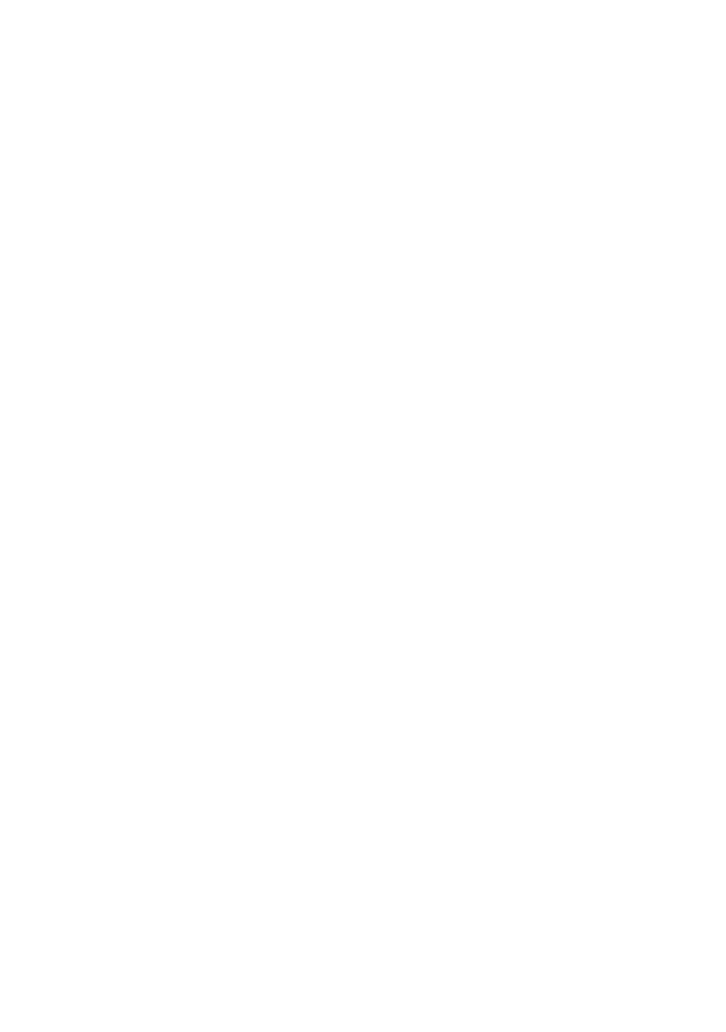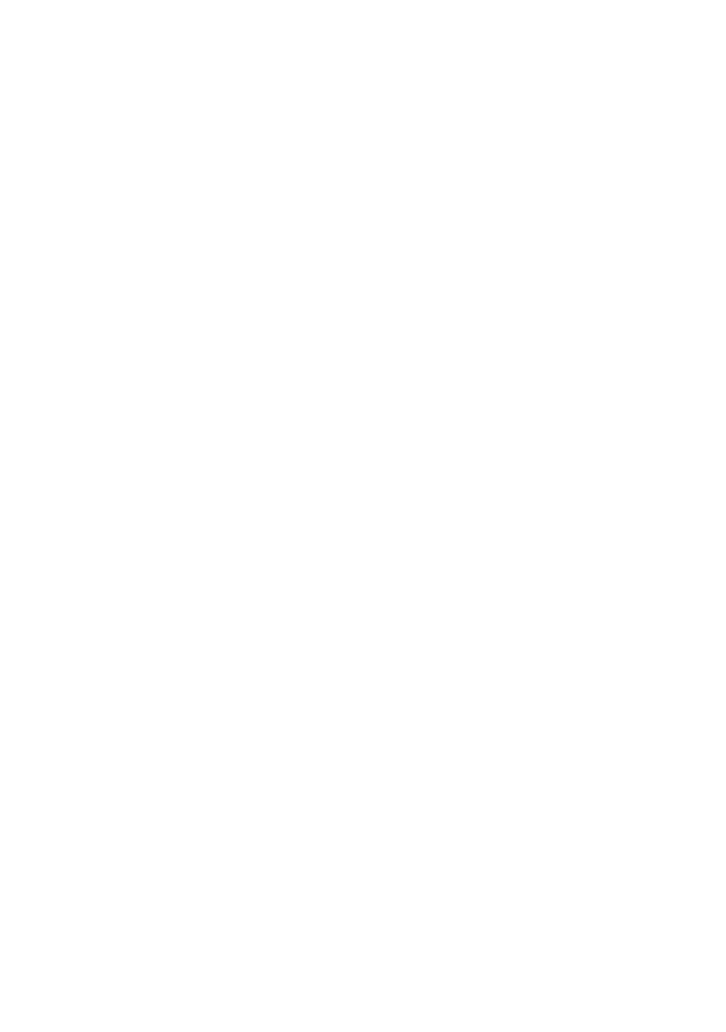
4
Zmena nastavenia jazyka
•Pokyny na používanie sa na displeji
zobrazujú v miestnom jazyku. Podľa
potreby pred použitím videokamery
zmeňte jazyk displeja (s. 24).
Informácie o nahrávaní
•Pred spustením nahrávania vyskúšajte
funkciu nahrávania a skontrolujte, či sa
obraz a zvuk nahrávajú bez
problémov.
•Ak nahrávanie alebo prehrávanie nie
je možné z dôvodu poruchy
videokamery, úložného média atď., za
obsah nahrávky sa nebude dať
poskytnúť náhrada.
•Systémy farieb televízora sa líšia v
závislosti od krajiny alebo regiónu. Ak
chcete zobraziť nahrávky na televíznej
obrazovke, potrebujete televízor so
systémom PAL.
•Televízne programy, filmy,
videokazety a ďalšie materiály môžu
byť chránené autorskými právami.
Neoprávnené nahrávanie uvedených
materiálov môže byť v rozpore so
zákonmi o autorských právach.
Ak nie je možné nahrávať ani
prehrávať zábery, použite
funkciu [MEDIA FORMAT]
•V prípade opakovaného odstraňovania
starých a snímania nových záberov sa
na médiu môže vyskytnúť fragmentácia
údajov. Zábery sa nemusia dať ukladať
alebo snímať. V takom prípade uložte
údaje na externé médium a následne
použite funkciu [MEDIA FORMAT]
(s. 67).
Fragmentácia 1 Slovník (s. 120)
Prehrávanie zaznamenaných
záberov na iných zariadeniach
• Videokamera je kompatibilná s
formátom MPEG-4 AVC/H.264 High
Profile, pomocou ktorého možno
dosiahnuť kvalitu obrazu HD (vysoké
rozlíšenie). Z uvedeného dôvodu sa
zábery nahraté na tejto videokamere v
kvalite obrazu HD (vysoké rozlíšenie)
nedajú prehrávať na týchto
zariadeniach:
– na iných zariadenia, ktoré sú
kompatibilné s formátom AVCHD,
ale nie sú kompatibilné s režimom
High Profile,
– na zariadeniach, ktoré nie sú
kompatibilné s formátom AVCHD.
Uloženie všetkých
zaznamenaných obrazových
údajov
• Ak chcete zabrániť strate údajov,
ukladajte všetky nasnímané zábery na
externé médiá. Odporúča sa ukladať
obrazové údaje pomocou počítača a
pod. na disky typu DVD-R (s. 50).
Obrazové údaje môžete ukladať aj
pomocou videorekordéra alebo
rekordéra DVD/HDD (s. 59).
• Odporúča sa ukladať obrazové údaje
pravidelne po nahraní.
Informácie o tejto príručke
• Zábery displeja LCD použité v tejto
príručke ako ilustrácie boli
zaznamenané pomocou digitálneho
fotoaparátu, a preto sa môžu zdať iné
ako v skutočnosti.
• Dizajn a technické parametre
videokamery a ďalšieho príslušenstva
sa môžu zmeniť bez predchádzajúceho
upozornenia.